之前分享过不少字体不显示解决办法,包括手动解决,自动解决,万能字体等,钢筋字体还是不显示,怎么办?
首先我们打开图纸的时候什么也不用管,直接点忽略;

可以看到有些钢筋符号是不显示的;

这是我们首先下载CAD自学网专属万能字体,链接:http://www.cadzxw.com/42240.html
解压后复制如图两个字体;

选中桌面的CAD快捷键右键,选择打开文件所在位置;

打开Fonts文件夹;

把前面复制的两个字体粘贴过来;

打开CAD,点格式,文字样式;

点新建;

命名一个样式名称;

选择前面的两个字体,点击应用;

选中乱码文字,如果是块,先X分解;

分解后选中按ctrl+1,将文字样式改成上面新建的样式即可,如果字体太小,改大即可
最终如图。

完,今天的分享就到这里,感谢阅读。
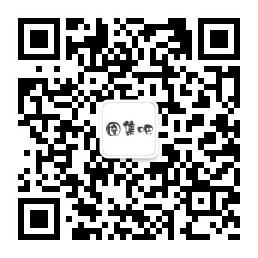
微信公众号
关注微信公众号,输入字体名称就可以获取下载链接


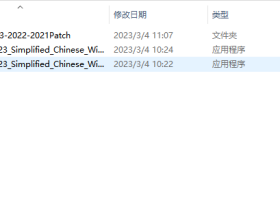

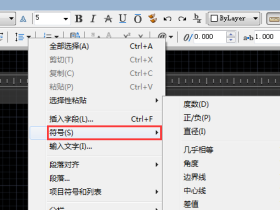


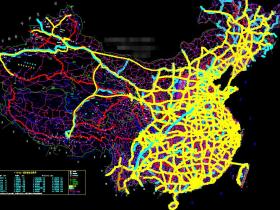

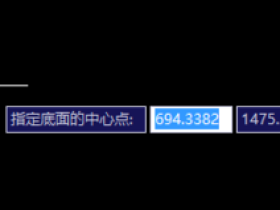
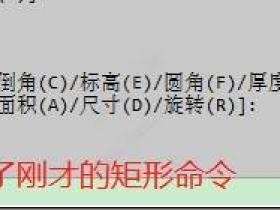

评论